-
win10电脑默认下载位置怎么修改?
- 2020-12-16 08:00:18 来源:windows10系统之家 作者:爱win10
一般win10电脑默认下载位置是在系统盘c盘。很多用户想要给下载文件进行有效分类,避免占用系统盘太多内存。不过不知道win10电脑默认下载位置怎么修改?今天小编就给大家分享下win10电脑默认下载位置修改方法。
具体方法如下:
1、首先打开“文件资源管理器”或打开“此电脑”。进入后,选择右侧的“下载”。
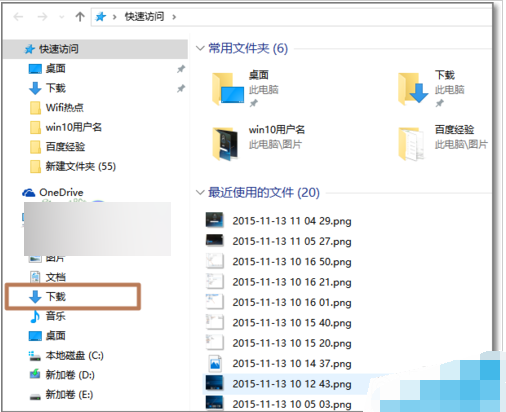
2、右键点击,弹出右键菜单中,点击属性。
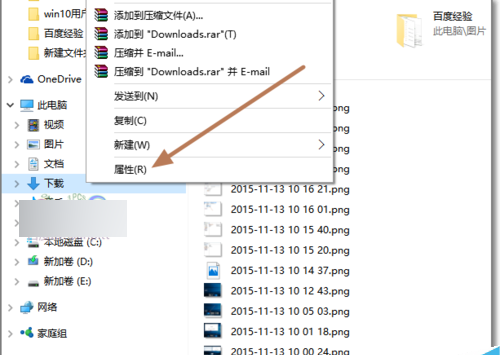
3、在Windows下载文件夹属性页面,点击“位置”页签。
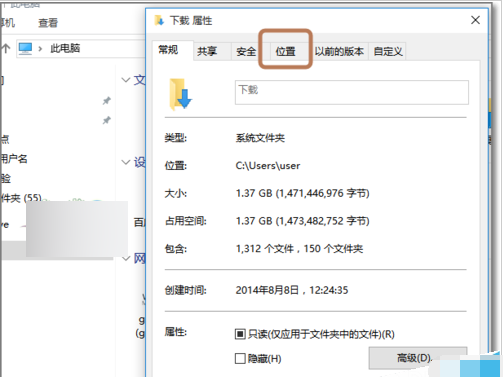
4、Win10系统默认的下载的位置是在C盘用户文件夹中。我可以将这个下载位置移动到非C盘。其它空间比较大的分区里。
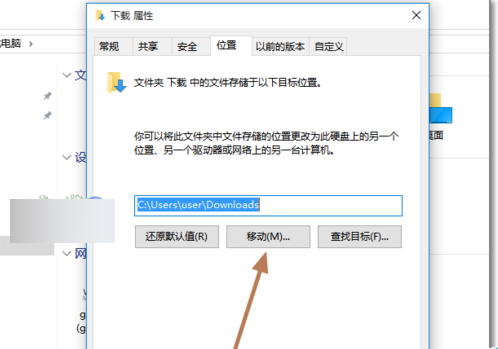
5、事先决定将要下载文件夹移动哪个分区,然后选择,空间比较充足有利用于以后下载。
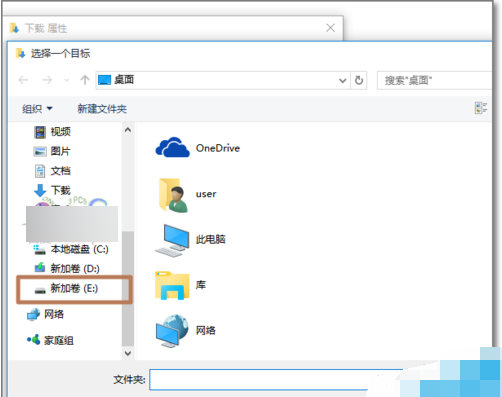
6、修改后下载保存位置后,点击“确定”。
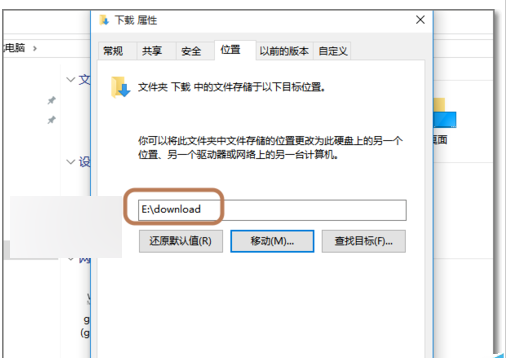
7、弹出提示确认对话界面,点击“是”。
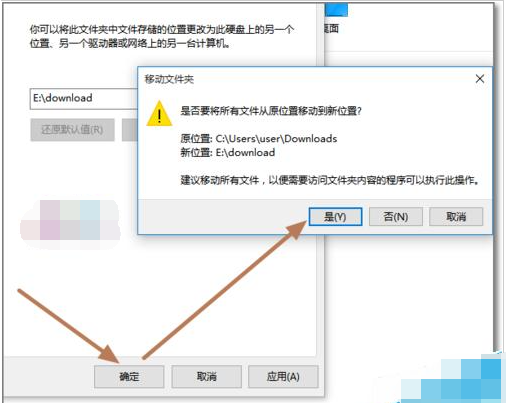
8、系统会将原来在C盘下面的下载文件夹移动E盘,而且以后Windows10的默认下载保存位置就会在修改后的E盘下了。
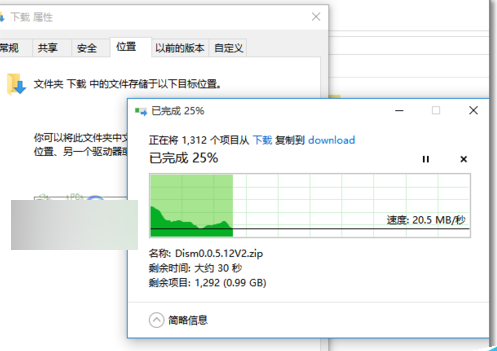
以上便是win10电脑默认下载位置修改方法,大家可以参考这个教程进行修改哦。
猜您喜欢
- win10一键纯净重装系统教程2017-07-03
- win 10 激活系统方法2017-06-19
- win10专业版和家庭版系统的区别..2022-06-11
- win10系统之家下载完怎么安装..2022-01-24
- win10产品密钥怎么激活2022-10-04
- win10小马永久激活工具使用方法..2022-06-22
相关推荐
- 专业版win10小白一键重装系统操作方法.. 2023-02-27
- 2021office365激活码大全 2022-07-15
- 电脑c盘哪些文件可以删除,小编告诉你.. 2018-04-23
- win10开始菜单没反应如何解决.. 2023-01-08
- win10系统中土豆视频无法播放怎么办.. 2020-08-08
- 360免费升级win10最新下载 2017-08-29





 魔法猪一健重装系统win10
魔法猪一健重装系统win10
 装机吧重装系统win10
装机吧重装系统win10
 系统之家一键重装
系统之家一键重装
 小白重装win10
小白重装win10
 系统之家Ghost Win8 64位专业版下载v201801
系统之家Ghost Win8 64位专业版下载v201801 魔法猪 ghost win8.1 64位 专业版201512
魔法猪 ghost win8.1 64位 专业版201512 Visual Studio v2.0 单文件免费版(vs版本互转工具)
Visual Studio v2.0 单文件免费版(vs版本互转工具) 系统之家ghos
系统之家ghos 雨林木风Win7
雨林木风Win7 深度技术win8
深度技术win8 电脑公司Ghos
电脑公司Ghos 系统之家ghos
系统之家ghos 萝卜家园ghos
萝卜家园ghos wxCrafter v1
wxCrafter v1 萝卜家园win1
萝卜家园win1 深度技术win1
深度技术win1 粤公网安备 44130202001061号
粤公网安备 44130202001061号